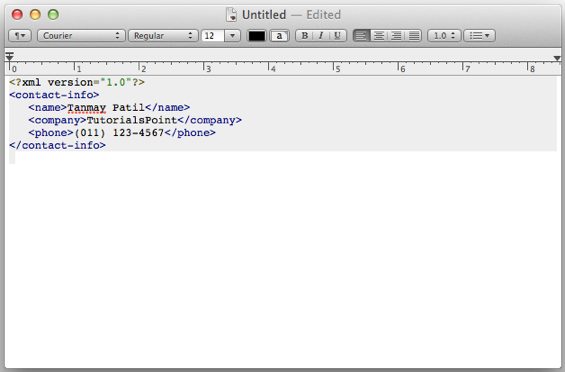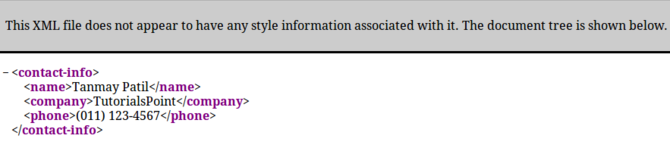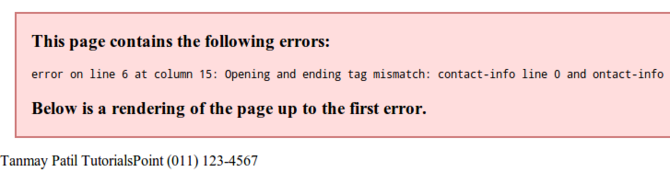简介XML文档的阅读与编辑
阅读器
以使用简单的文本编辑器或者任意浏览器查看 XML 文档。大多数主流浏览器都支持 XML。可以通过双击 XML 文档(如果是一个本地文件)或者在地址栏输入 URL 路径(如果文件位于服务器上)的方式在浏览器中打开 XML 文件,也可以以同样的方式在浏览器中打开其他文件。XML 文件被保存为 ".xml" 扩展。
接下来让我们来探索一下可以查看 XML 文件的各种方法。下面这个示例(sample.xml)适用于本章所有章节。
<?xml version="1.0"?>
<contact-info>
<name>Tanmay Patil</name>
<company>TutorialsPoint</company>
<phone>(011) 123-4567</phone>
</contact-info>
文本编辑器
任何简单的文本编辑器,比如 Notepad,Textpad 或者 TextEdit 都可以用来创建或查看一个 XML 文档,如下所示:
FireFox 浏览器
双击文件在 FireFox 中打开上面的 XML,它会显示高亮的 XML 代码,这让代码更可读。它还在 XML 元素的左侧显示了一个加号(+)和减号(-)。当我们点击减号(-)时它会隐藏代码,点击加号(+)时代码会展开。在 FireFox 中的输出如下所示:
Chrome 浏览器
在 Chrome 浏览器中打开上面的 XML 代码。代码被显示为如下形式:
XML 文档中的错误
如果我们的 XML 代码中缺失某些标签,浏览器中会显示一个消息。我们可以尝试在 Chrome 中打开下面的 XML 文件。
<?xml version="1.0"?>
<contact-info>
<name>Tanmay Patil</name>
<company>TutorialsPoint</company>
<phone>(011) 123-4567</phone>
</ontact-info>
上面的代码中开始和结束标签不匹配(即 _contactinfo 标签),因此浏览器会显示一个错误消息,如下所示:
我们也可以找到专业的在线或者可下载的 XML 编辑器,它们都有很多强大的编辑功能,比如:
自动闭合标签。
严格的语法检查。
XML 语法颜色高亮便于增强可读性。
可以帮助我们编写有效的 XML 代码。
提供对 XML 文档 DTD 和模式自动验证的功能。
开源的 XML 编辑器
下面提供了一些开源的 XML 编辑器:
Xerlin:Xerlin 是 Java 2 平台下基于 Apache 许可协议的一款开源编辑器。它的一个基于 Java 的 XML 建模应用程序,可以方便的创建和编辑 XML 文件。
CAM - Content Assembly Mechanism:XML+JSON+SQL Open+XDX 的 CAM 编辑器工具由 Oracle 赞助。